在使用excel表格设置单元格时,有时需要为每一列设置相同的读取速度。在Excel中,可以通过将两列的快速读取设置为相同的值来将两列设置为相同的值。本文以Excel 2016中的操作为例,详细讲解如何通过复制粘贴的方式设置Excel表格中的列宽。
Excel 2016表格中设置列宽的教程:
1、打开需要调试的Excel工作表。这里,A列和B列的宽度不同。我们可以通过复制粘贴轻松地将它们放入并设置为相同。选择A 列中的数据,然后按键盘上的Ctrl+C 键复制这些单元格。
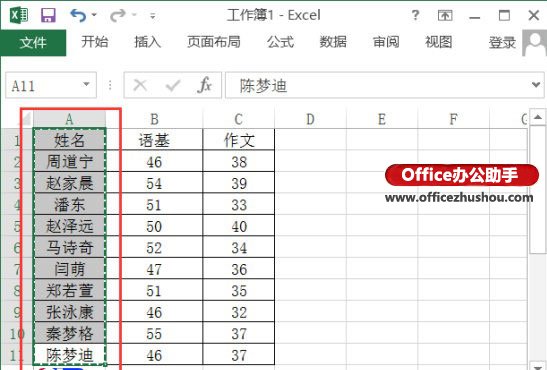
2. 这里我们选择B列中的单元格,右键单击它并选择“选择性粘贴”。
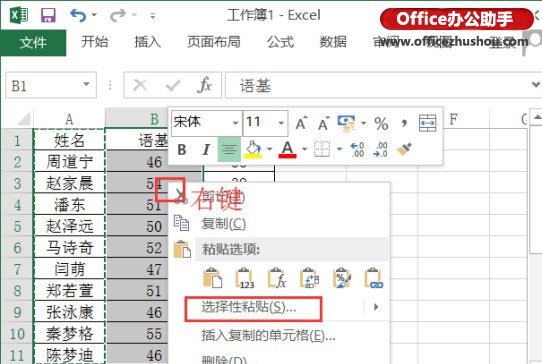
3、在弹出的选择性粘贴对话框中选择“列宽”,然后单击“确定”完成操作。

4. 下图为完成的操作。

好了,以上就是小编今天给大家分享的Excel 2016表格中设置列宽的完整教程了。希望对您有所帮助。如果您想了解更多相关教程,请继续关注系统世界。
相关推荐:office 2016_Microsoft excel 2016完整版下载








